iPhone6指纹识别怎么设置?苹果iPhone6指纹识别使用教程图解
发布时间:2016-12-22 来源:查字典编辑
摘要:iPhone6指纹识别设置与上一代iPhone5s指纹识别设置基本完全相同,对于使用过iPhone5s的朋友来说,相信再简单不过了。不过鉴于...
iPhone6指纹识别设置与上一代iPhone5s指纹识别设置基本完全相同,对于使用过iPhone5s的朋友来说,相信再简单不过了。不过鉴于很多购买iPhone6的朋友,都是此前没用过iPhone5s的,因此以下为大家附上iPhone6指纹识别设置教程,希望对果粉朋友有帮助。

iPhone6指纹识别怎么用?以下是具体设置方法步骤:
一、进入iPhone6设置,然后进入“Touch ID和密码(指纹识别)设置”,在录入指纹识别时,需要先设置四位数数字密码,这个主要需要在iPhone6重启或者指纹识别失灵的情况下,可以用这个数字密码解锁,如下图所示。
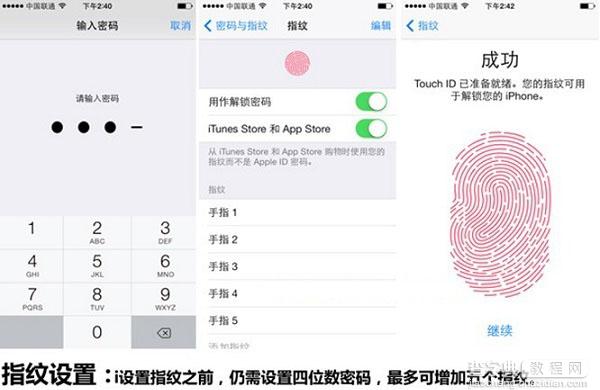
二、设置为普通iPhone6数字解锁密码后,接下来就是录入指纹信息了,iPhone6最多支持录入5个手指的指纹,设置相当简单,用户只需要在设置中找到指纹选项,将指纹放在HOME键上反复按压确认,待指纹全部识别变成红色即可使用(PC841.com电脑查字典教程网),如果需要设置多个指纹,重复以上录入步骤就可以了,如下图所示:
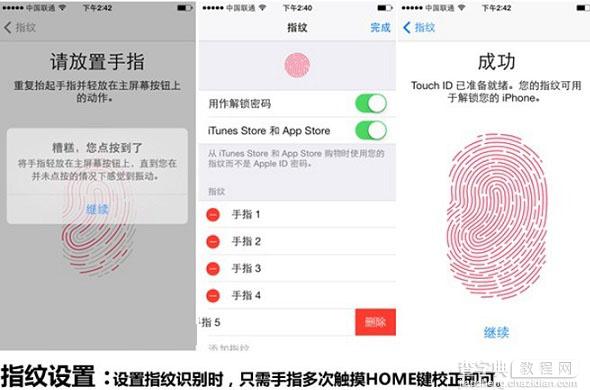
Ps.指纹识别设置完成后,今后就可以使用指纹进行解锁了,需要注意的是,每次重启iPhone6,第一次解锁需要用到第一步设置的数字密码解锁,之后就可以使用指纹解锁了。


